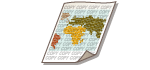
Intégration de la mention "TOP SECRET" (Marquage sécurisé des documents)
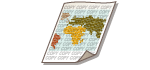 | Lorsque vous copiez des documents qui comprennent des informations confidentielles, vous pouvez intégrer du texte invisible comme « TOP SECRET » ou « CONFIDENTIEL » pour avertir les utilisateurs non autorisés de ne pas les copier. Quand vous copiez un document qui a déjà été copié, le texte intégré apparaît en travers de la page entière pour éviter la reproduction non autorisée des copies. Options du système Selon l'appareil que vous utilisez, cette fonction est disponible par défaut. |
1
Mettez l'original en place. Placement des documents
2
Appuyez sur <Copie>. Écran <Accueil>
3
Appuyez sur <Options> sur l'écran des fonctions de base du mode Copie. Écran des fonctions de base pour la copie
4
Appuyez sur <Marquage sécurisé des documents>.
5
Sélectionnez le type de caractères et les paramétrages spécifiquement détaillés si nécessaire.

 Intégration de filigranes comme « TOP SECRET » ou « CONFIDENTIEL »
Intégration de filigranes comme « TOP SECRET » ou « CONFIDENTIEL »
1 | Appuyez sur <Filigrane>. |
2 | Sélectionnez le type de filigrane. 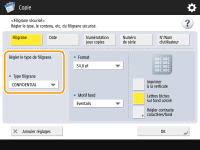 Pour intégrer du texte arbitraire, sélectionnez <Personnalisé> et saisissez le texte en appuyant sur <Saisir>.  Vous pouvez enregistrer du texte fréquemment utilisé. Sélectionnez <Personnalisé> et saisissez le texte en appuyant sur <Mémoriser>. Pour modifier ou supprimer le texte enregistré, appuyez sur <Mémoriser>, sélectionnez le texte dans la liste et appuyez sur <Modifier> ou <Supprimer>. |
 Intégration de dates
Intégration de dates
1 | Appuyez sur <Date>. |
2 | Définissez les dates à intégrer.  Les dates définies dans la machine s'affichent dans <Spécifier date>. Pour intégrer d'autres dates, saisissez les en utilisant les touches numériques. |
3 | Sélectionnez le format pour les dates. Appuyez sur <Format de date> pour sélectionner le format de la date. |
 Intégration des numéros de référence
Intégration des numéros de référence
Si vous copiez en spécifiant le nombre d'exemplaires, vous pouvez intégrer différents numéros de référence à 4 chiffres sur chaque exemplaire.
1 | Appuyez sur <Numérotation jeux copies>. |
2 | Saisissez le premier numéro de référence.  Saisissez dans le champ de saisie de <Numéro de départ> en utilisant les touches numériques. |
 Intégration des numéros de série
Intégration des numéros de série
Incorporez le numéro de série de l'appareil.
1 | Appuyez sur <Numéro de série>. |
 Intégration d'un numéro de service ou d'un nom d'utilisateur
Intégration d'un numéro de service ou d'un nom d'utilisateur
Intégrez des informations de connexion (ID département ou nom d'utilisateur) avec lesquelles utiliser la machine.
1 | Appuyez sur <N°/Nom d'utilisateur>. |
6
Spécifiez les options d'impression pour le filigrane.

Définissez le format de caractère.

Vous pouvez régler la densité des motifs et des fonds. Si vous appuyez sur <Régler contraste caractères/fond>  <Echantillon impression>, un échantillon du motif et du fond sont imprimés. Vérifiez l'échantillon et appuyez sur
<Echantillon impression>, un échantillon du motif et du fond sont imprimés. Vérifiez l'échantillon et appuyez sur  /
/ pour régler la densité.
pour régler la densité.
 <Echantillon impression>, un échantillon du motif et du fond sont imprimés. Vérifiez l'échantillon et appuyez sur
<Echantillon impression>, un échantillon du motif et du fond sont imprimés. Vérifiez l'échantillon et appuyez sur  /
/ pour régler la densité.
pour régler la densité.L'échantillon d'impression comprend le texte caché et le fond pour chaque valeur de contraste relative.
La zone à l'intérieur du cadre dans l'échantillon d'impression est l'échantillon de papier imprimé pour la valeur de contraste relative établie.
Le réglage <Régler contraste caractères/fond> est annulé lorsque la tâche est terminée. Pour utiliser les mêmes réglages pour la prochaine tâche de copie, spécifiez de nouveau les réglages.
7
Appuyez sur <OK>  <Fermer>.
<Fermer>.
 <Fermer>.
<Fermer>.8
Appuyez sur  (Démarrer).
(Démarrer).
 (Démarrer).
(Démarrer).Le processus de copie commence.
Vous ne pouvez pas modifier la densité pendant la sortie.